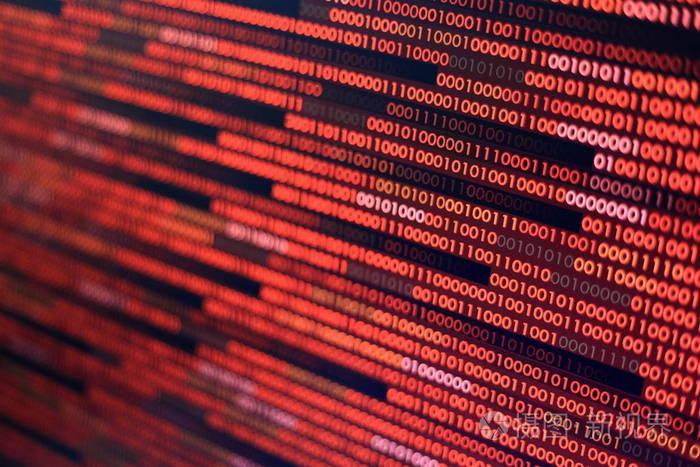
用virtualBox装了一个ubuntu和centOs都无法全屏,如下图所示:
这时候就需要解决这个问题,下面是我解决这个问题的步骤
先来看一个问题
问题:用sudo命令时提示"xxx is not in the sudoers file. This incident will bereported.其中XXX是你的用户名,也就是你的用户名没有权限使用sudo命令。
解决:只要修改一下/etc/sudoers文件就行了。
1.进入超级用户模式。也就是输入"su-",系统会让你输入超级用户密码,输入密码后就进入了超级用户模式。(注:您也可以直接用root登录);
2.添加文件的写权限,因为sudoers这个文件只允许读,不允许写入。输入命令"chmod u+w /etc/sudoers";(注意"/"前面的空格)
3.编辑/etc/sudoers文件。输入命令"vi /etc/sudoers",输入"i"进入编辑模式,找到这一行:"root ALL=(ALL) ALL",在这行下面添加"xxxALL=(ALL) ALL"(这里的xxx是你的用户名),然后按Esc键,输入":wq",保存退出;
4.撤销文件的写权限,还原文件的读写状态。输入命令"chmod u-w /etc/sudoers"。
到这里普通用户就可以利用sodo命令了,下面我们来解决实际的问题:
利用普通用户名登入系统
1、在VirtualBox菜单栏中选择【设备】->【安装增强功能】如下图:
2、在Ubuntu系统或者CentOs中选择【位置】->【VBOXADDITIONS_#】(该光驱的名称可能不一样)如下图:
3、(该步也许可以省略)点击【打开自动运行提示】,自动安装完成后,会有英文提示“按下回车关闭窗口”,按回车就好了。
4、打开终端,在终端中输入以下内容
cd /media (回车)
ls (回车)
这时候就可以看到在media目录下有刚刚添加的光驱VBOXADDITIONS_#如图:
5.进入光驱目录 cd VBOXADDITIONS_4.2.0_80737
6.在光驱目录下执行VBOXADDITIONS_4.2.0_80737下的程序 (如下图)
sudo ./VBoxLinuxAdditions.run
7.重启,重启后选择【设备】->【分配光驱】->【Remove disk form virtual drive】将桌面上的光驱图标去掉
8.VirtualBox快捷键(右CTRL+F)实现全屏
okay……
本文发布于:2024-01-28 04:26:00,感谢您对本站的认可!
本文链接:https://www.4u4v.net/it/17063871644761.html
版权声明:本站内容均来自互联网,仅供演示用,请勿用于商业和其他非法用途。如果侵犯了您的权益请与我们联系,我们将在24小时内删除。
| 留言与评论(共有 0 条评论) |